
Le screening sert à donner un effet d’écran télé à une image : pas d’effets spectaculaires, mais une subtile nuance qui ravira les graphistes.
Pour commencer ouvrez une nouvelle fenêtre de 1 pixel de large par 2 de haut, en sélectionnant
Transparent dans le menu déroulant Contenu de l’arrière plan
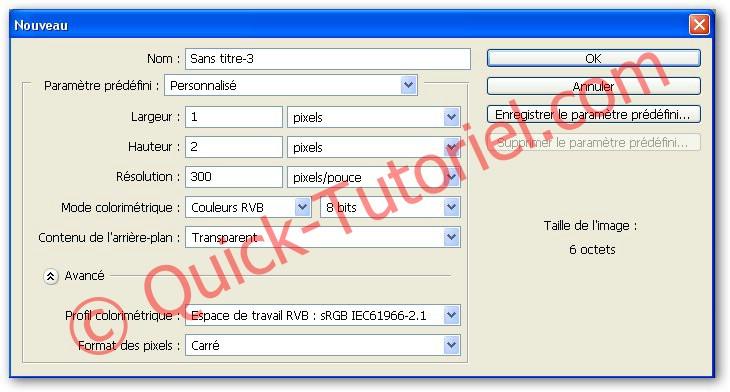
Faites un zoom de 1600% (zoom maxi) sur votre fenêtre, sélectionnez l’outil Rectangle de sélection (M) pour sélectionner un carré

et remplissez 1 pixel en noir en faisant Édition → Remplir → Avec Couleur Premier Plan pour avoir ce résultat :


Faites Edition → Utiliser comme motif, entrez un nom puis cliquez sur “OK”
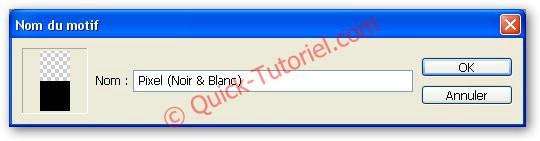
Ouvrez l’image sur laquelle vous souhaitez appliquer l’effet screening
Créez un nouveau calque (Calque → Nouveau → Calque…)
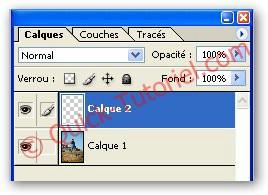
Sur ce nouveau calque faites Edition → Remplir, entrez les réglages suivant, puis cliquez sur “OK” et admirer le résultat.

Photo Originale :

Photo avec Effet Screening :

That’s All.
Difficulté :

Modification : -
Crédits : -
Note: Pour imprimer ce billet, ouvrez-le et cliquez sur le lien d'impression.

